苹果电脑存储空间如何查看(掌握关键技巧,轻松了解存储容量)
在使用苹果电脑的过程中,了解存储空间的大小是非常重要的。知道自己电脑的存储容量有助于管理文件、安排备份以及决定是否需要扩展存储。本文将教你如何快速而准确地查看苹果电脑的存储空间。
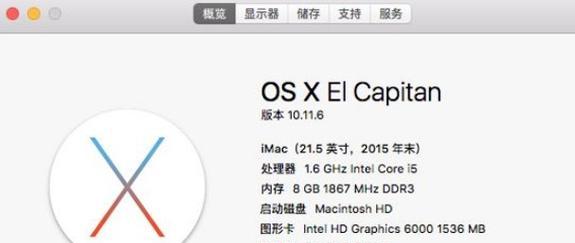
概述
1.存储空间的重要性及影响因素
存储空间指的是电脑硬盘上可供用户存放数据的容量,它会直接影响到电脑的性能、速度以及可用性。
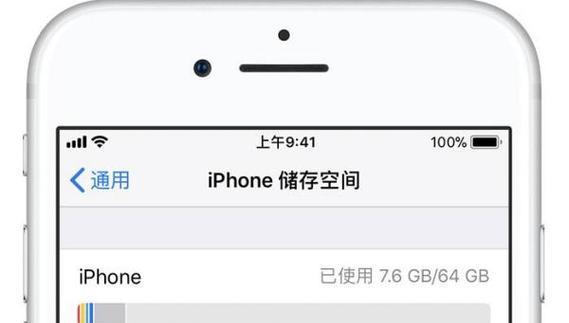
查看硬盘信息
2.1进入“关于本机”页面
点击苹果菜单栏上的“?”,选择“关于本机”选项,弹出相关信息窗口。
2.2查看硬盘容量和可用空间
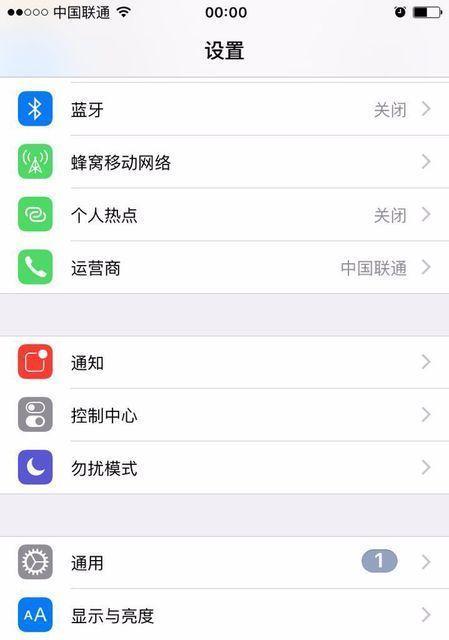
在“关于本机”窗口中,点击“存储”标签页,即可看到硬盘容量和可用空间。
详细查看存储空间
3.1点击“管理”按钮
在存储标签页中,点击“管理”按钮,进入详细存储空间查看页面。
3.2分析存储空间占用情况
在详细存储空间查看页面中,可以看到各类文件的占用情况,如应用、文稿、音乐、电影等。
清理存储空间
4.1删除不必要的文件
根据详细存储空间查看页面的分析结果,删除不需要的文件和应用程序,以释放更多的存储空间。
4.2清理下载文件夹
将下载文件夹中的不需要的文件进行清理,可以腾出一定的存储空间。
使用云存储服务
5.1了解云存储的优势
云存储服务可以将文件保存在远程服务器上,减轻本地硬盘的负担,并且可以随时随地访问文件。
5.2注册和使用iCloud
苹果提供了iCloud服务,用户可以通过注册和登录iCloud账号,将文件上传至云端进行存储和管理。
扩展存储空间
6.1购买外接硬盘
通过购买适用于苹果电脑的外接硬盘,可以扩展存储空间,满足更多的数据存储需求。
6.2使用网络存储设备
一些网络存储设备如NAS等,可以通过局域网连接到苹果电脑,提供额外的存储空间供用户使用。
通过本文的介绍,我们学习了如何查看苹果电脑的存储空间。了解存储容量对于管理文件、备份数据以及决定是否需要扩展存储空间都是至关重要的。通过清理不必要的文件、使用云存储服务和扩展存储设备等方法,我们可以更好地管理和利用苹果电脑的存储空间。
- 如何利用U盘制作PE系统(U盘刻成PE教程,轻松安装操作系统)
- 探究Mac电脑错误关机的原因及解决方法(Mac电脑错误关机的多种表现与应对方案)
- 电脑微信登录程序错误及解决方法(解决电脑微信登录程序错误的实用指南)
- 以开机引导系统安装的教程(简单易懂,轻松安装系统的方法)
- 电脑IP地址错误的原因和解决方法(探究电脑IP地址错误的具体情况及如何解决)
- 华为云(忘记密码?别担心,华为云帮你解决!)
- 远程控制电脑协议错误的原因与解决方法(揭秘远程控制电脑协议错误的幕后真相,教你如何应对)
- 电脑密码显示错误的解决方法(保护您的电脑数据安全)
- Win8系统如何通过U盘启动(简单教程教你快速启动U盘系统)
- 软通牒使用教程(让您轻松掌握软通牒的使用方法,提高工作效率)
- 如何改变U盘的系统?(一步步教你改变U盘的操作系统)
- 电脑硬盘间断性读取错误的研究与应对措施(探索数据恢复技术,保障数据安全与可靠性)
- 电脑输入法错误的原因及解决方法(探究常见电脑输入法错误的根源,提供有效解决办法)
- 解决电脑无线自动获取IP错误的方法(避免电脑自动获取IP错误的关键设置)
- 通过USB进行电脑系统重装的完整教程(使用USB安装盘恢复电脑系统的步骤和注意事项)
- 电脑设置配置参数错误(识别常见的电脑设置配置参数错误,有效解决问题)
